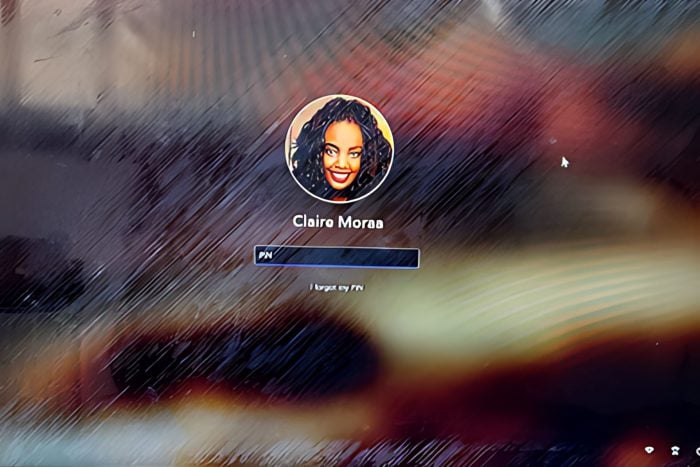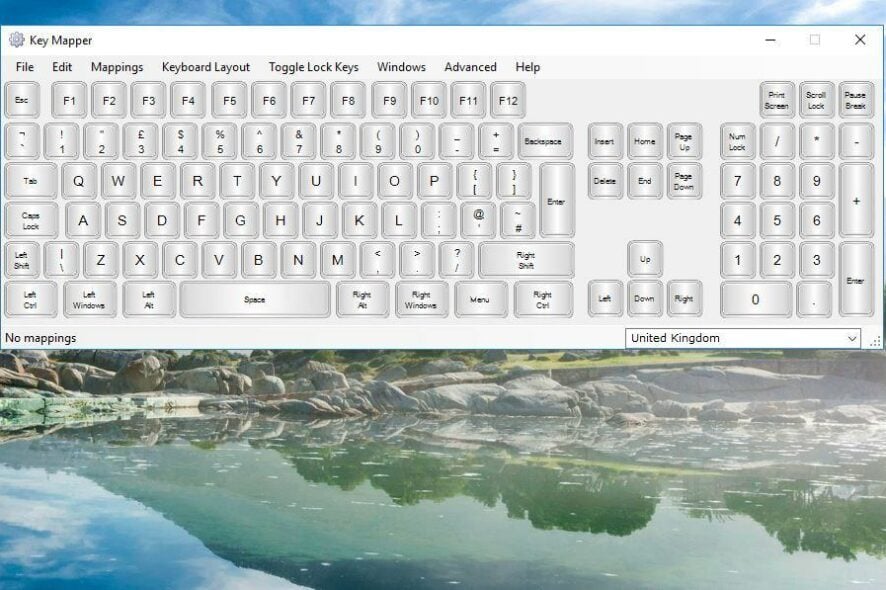6 Einfache Möglichkeiten, OneDrive in Windows 11 zu deaktivieren oder auszuschalten
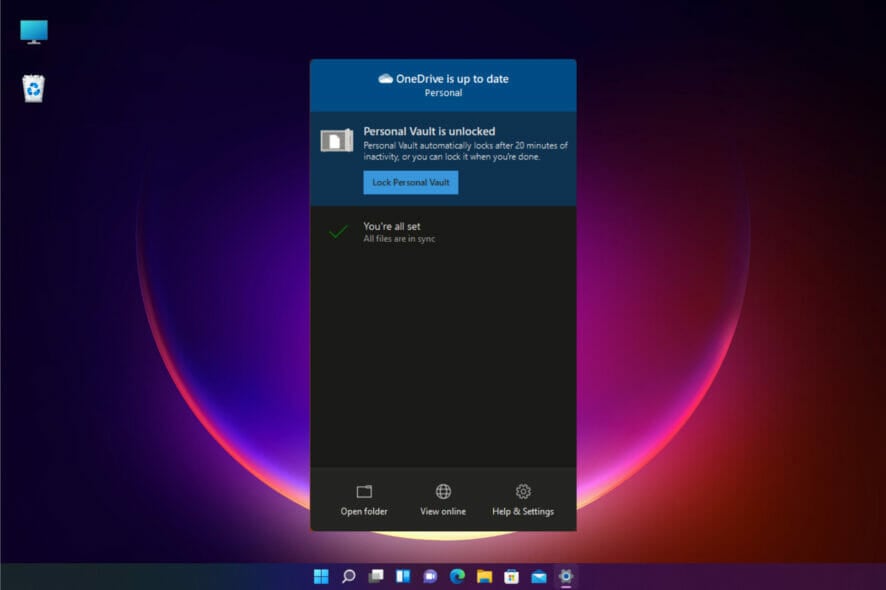 Microsoft hat OneDrive als nativen Cloud-Dienst in Windows 11 implementiert, aber nicht alle Benutzer möchten es auf ihren PCs.
Microsoft hat OneDrive als nativen Cloud-Dienst in Windows 11 implementiert, aber nicht alle Benutzer möchten es auf ihren PCs.
Ob Sie andere Cloud-Backup-Dienste wie Google Drive und Dropbox bevorzugen oder Ihre Daten nicht in der Cloud speichern möchten, Sie suchen nach einer Möglichkeit, OneDrive in Windows 11 zu entfernen oder zu deaktivieren.
Es gibt viele Optionen; Sie können die Synchronisierungsoption für einen bestimmten Zeitraum pausieren und die Dinge überdenken.
Benötigt Windows 11 OneDrive?
Nein, das neue Betriebssystem benötigt OneDrive nicht.
Obwohl OneDrive ein vorinstallierter Cloud-Dienst in Windows 11 ist, der Speicherplatz für die Online-Dateispeicherung und den Zugriff von jedem Computer, Tablet oder Smartphone bietet, können Sie es ganz von einem Windows 11-PC löschen, ohne andere Aspekte von Windows 11 zu beeinflussen.
Einige Benutzer möchten OneDrive möglicherweise eliminieren, da es Synchronisierungsprobleme hat. Sie können jedoch Synchronisierungsprobleme beheben, anstatt den Dienst zu deaktivieren.
Alternativ können Sie es auf eine externe Festplatte synchronisieren. Wenn Sie jedoch entschlossen sind, den Dienst loszuwerden, lesen Sie die folgenden Lösungen.
Wie kann ich OneDrive in Windows 11 deaktivieren oder entfernen?
1. PC von OneDrive trennen
- Klicken Sie auf das OneDrive-Symbol in der Statusleiste, klicken Sie auf das Einstellungen-Symbol und wählen Sie Einstellungen aus den Optionen.
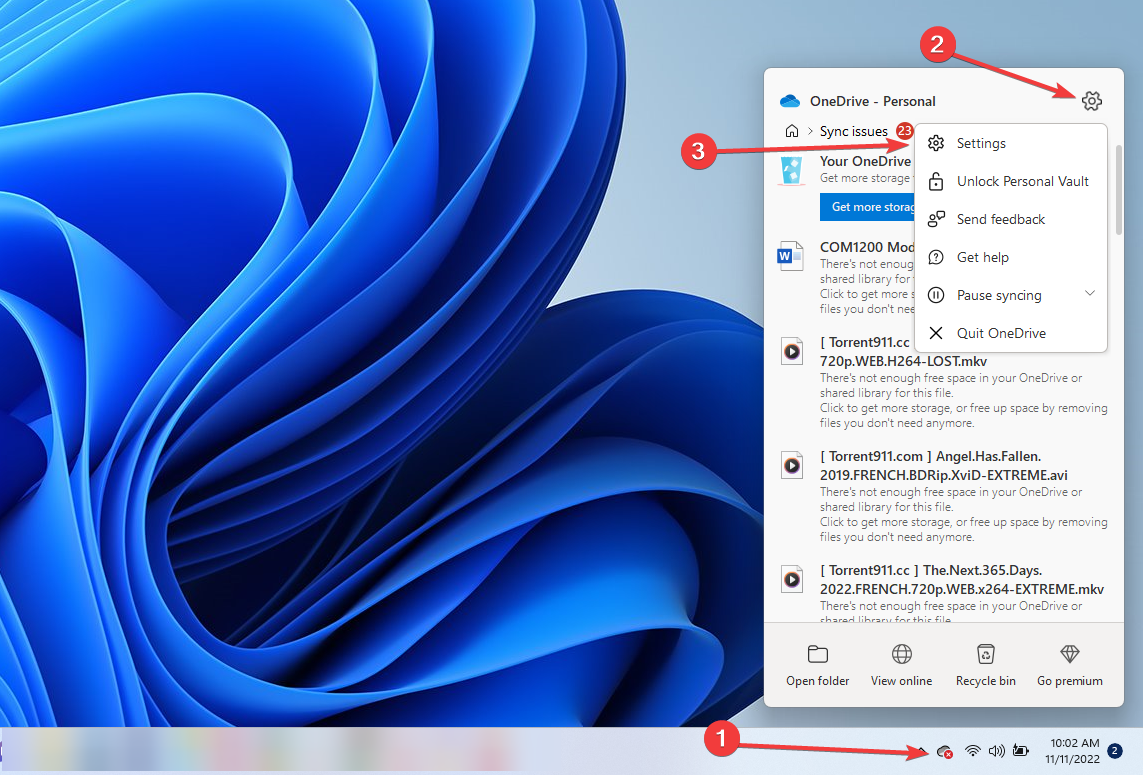
- Klicken Sie im nächsten Fenster auf Dieser PC trennen .
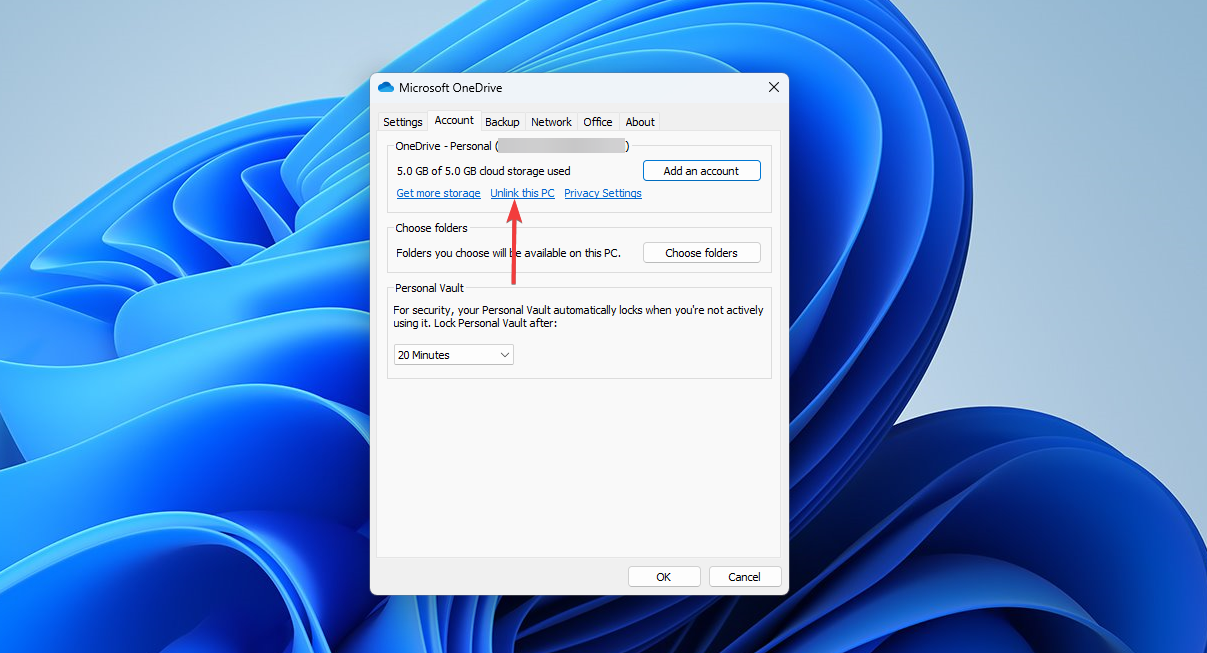
- Bestätigen Sie die Auswahl, indem Sie Konto trennen wählen .
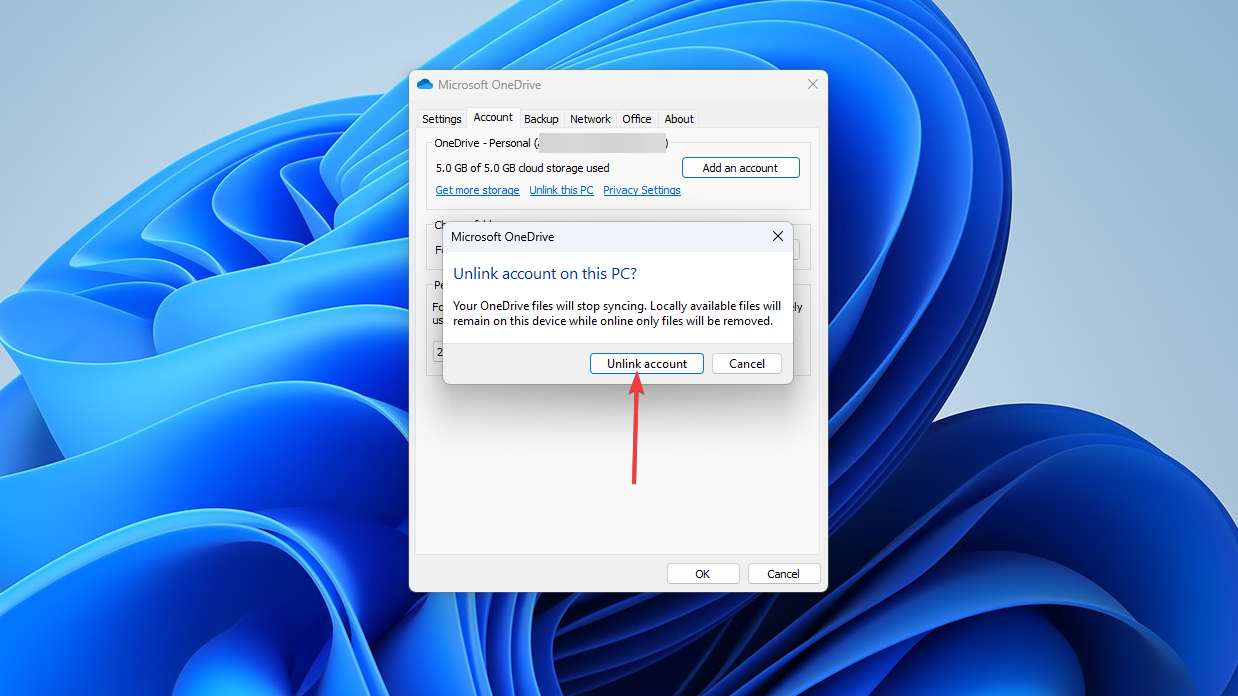
Wenn Sie Ihre Meinung ändern und es behalten möchten, erfahren Sie, wie Sie OneDrive-Pop-ups in Windows 11 deaktivieren und verhindern, dass es Ihre Arbeit unterbricht.
So schalten Sie OneDrive in Windows 11 aus, indem Sie es trennen.
2. OneDrive deinstallieren
-
Klicken Sie auf die Start-Schaltfläche und wählen Sie Einstellungen .
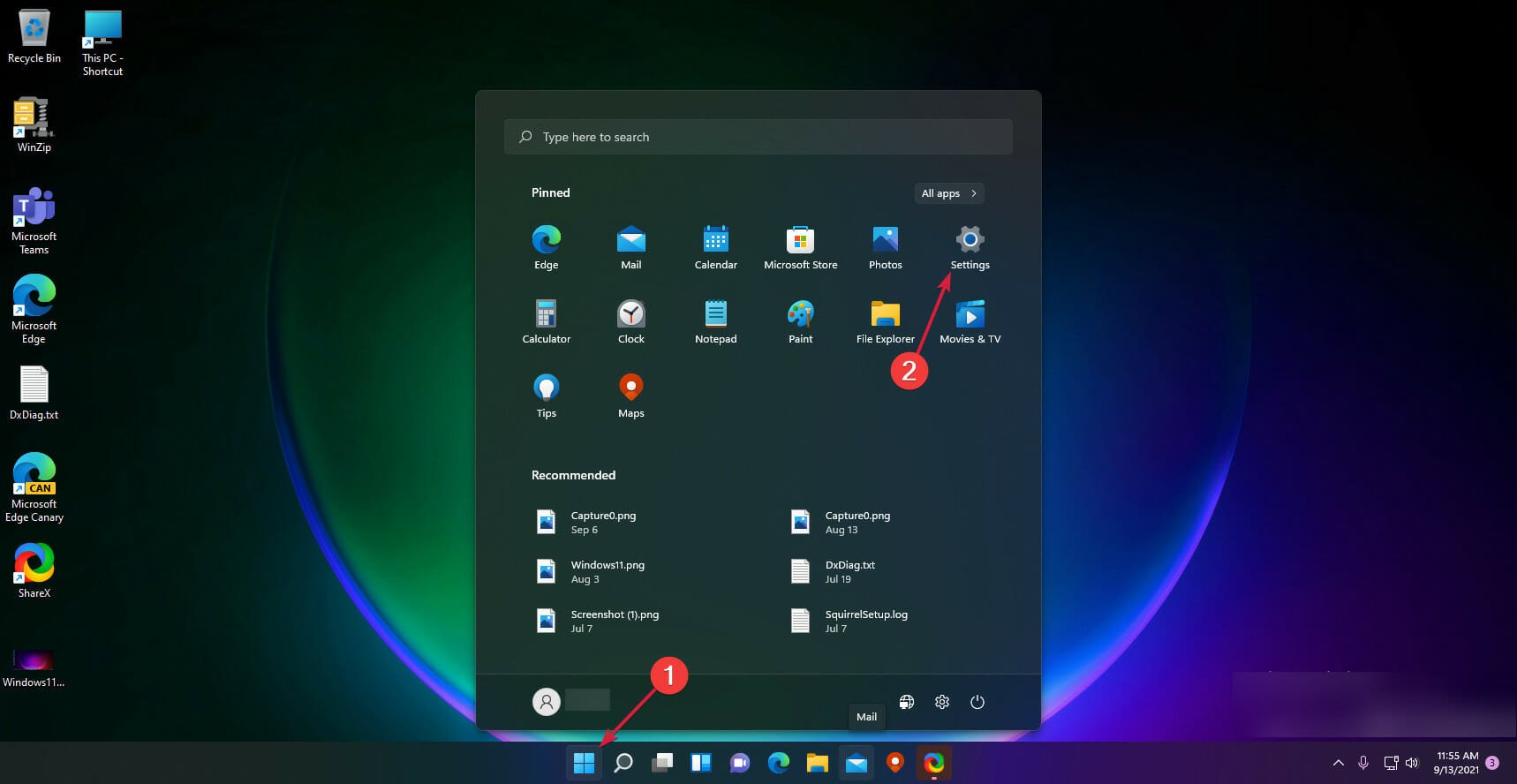
-
Wählen Sie nun Apps aus dem linken Bereich und klicken Sie auf Apps und Features im rechten Bereich.
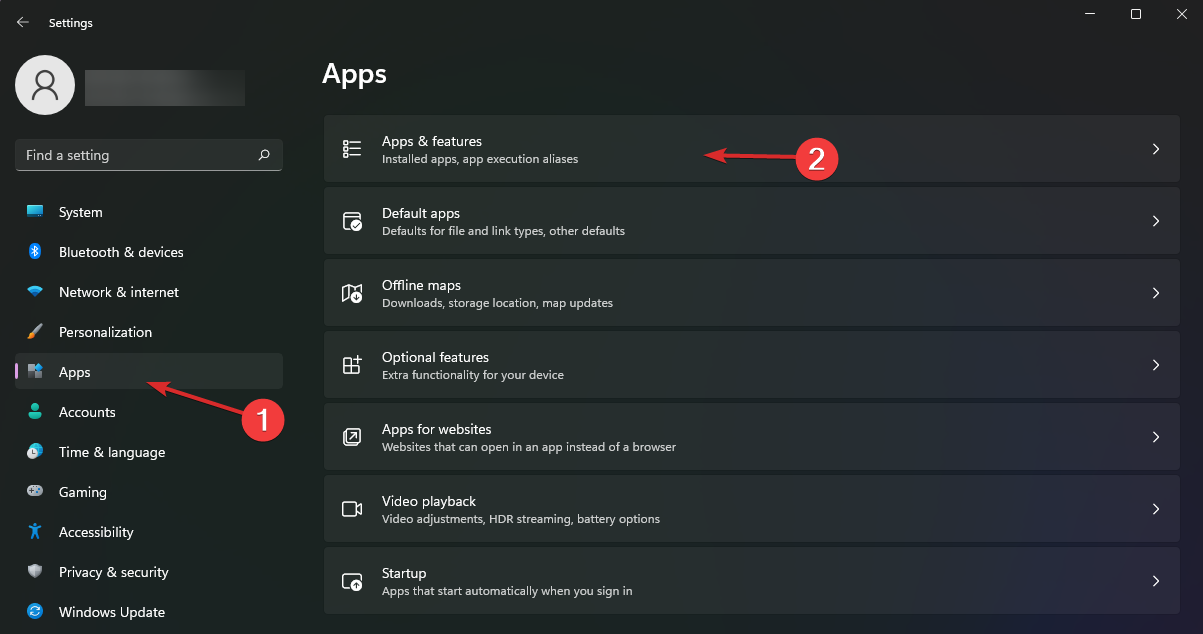
-
Warten Sie, bis die Liste der Apps geladen ist, suchen Sie dann nach Microsoft OneDrive, klicken Sie auf die drei Punkte rechts davon und wählen Sie Deinstallieren .
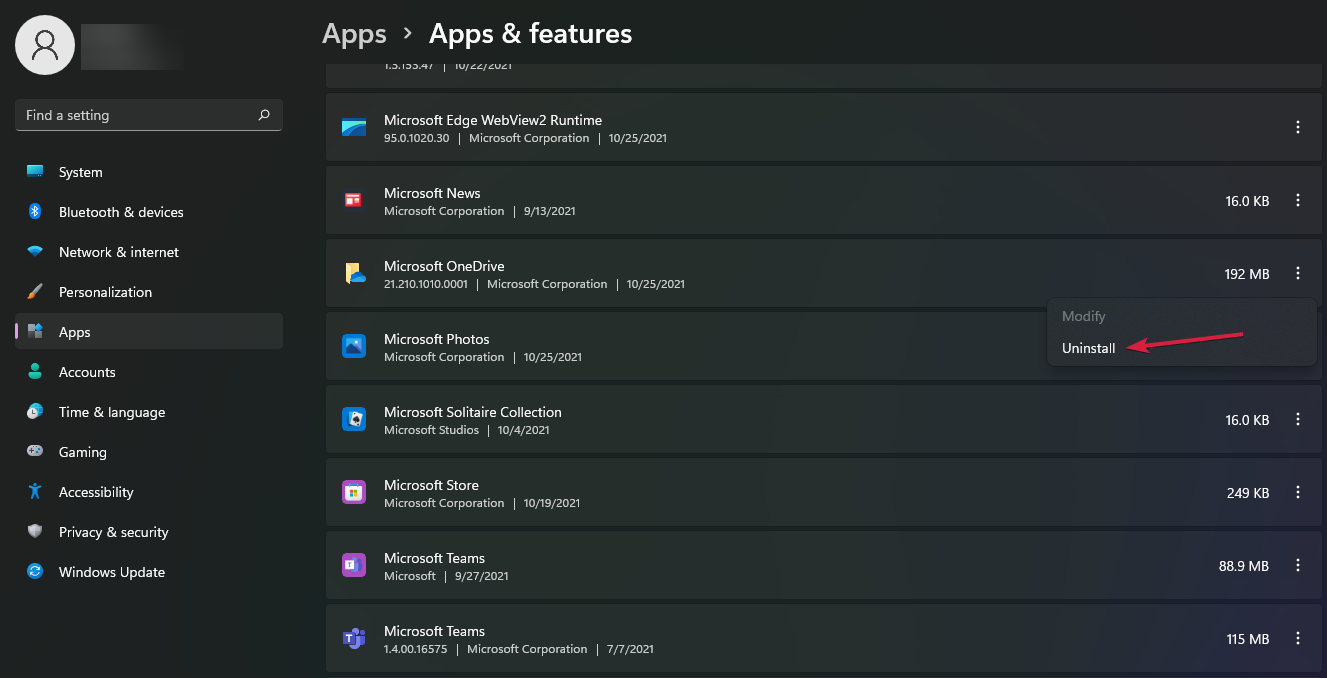
-
Klicken Sie erneut auf die Schaltfläche Deinstallieren, um Ihre Auswahl zu bestätigen.
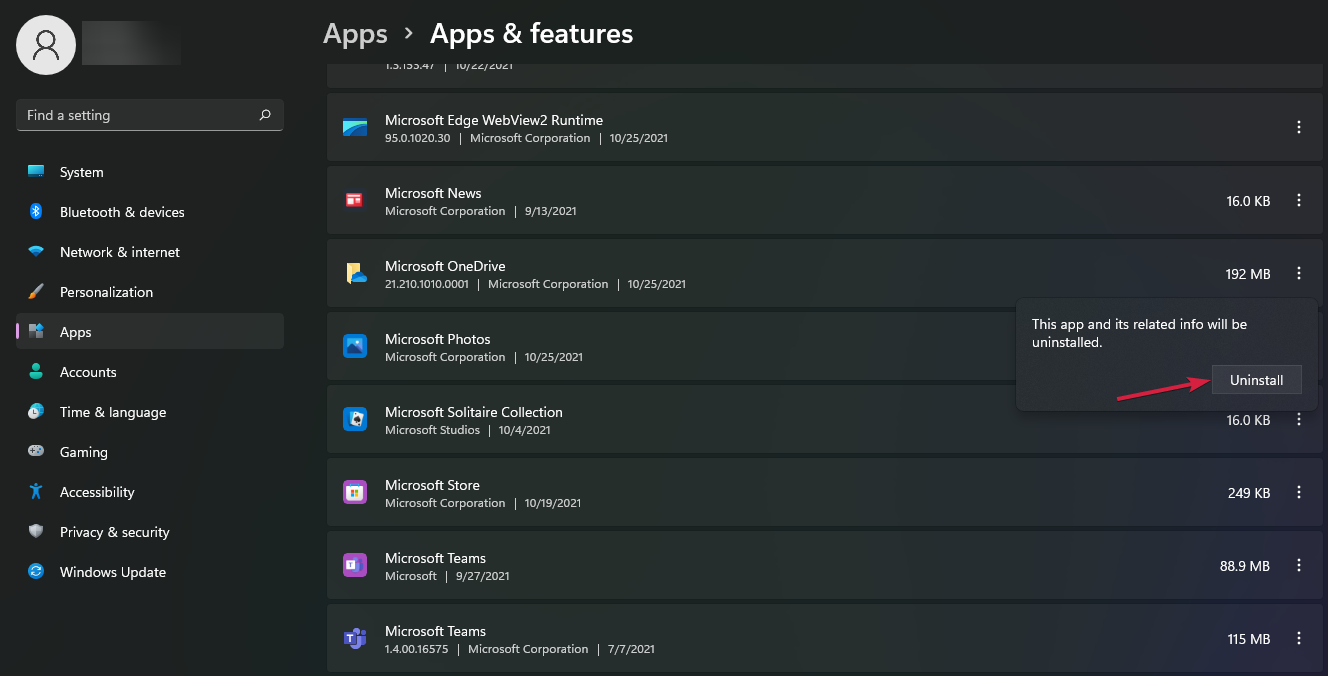
- Wenn Sie gefragt werden, ob Sie möchten, dass OneDrive Änderungen an Ihrem PC vornimmt, klicken Sie auf die Schaltfläche Ja, und starten Sie dann Ihren PC neu, damit die Änderungen wirksam werden.
Danach wird das System OneDrive von Ihrem PC deinstallieren, und Sie werden nicht länger mit möglichen Dialogen zur Synchronisierung Ihrer Daten belästigt.
3. OneDrive mit dem Gruppenrichtlinien-Editor deaktivieren
- Drücken Sie die Windows-Taste + R, um eine Ausführen-Konsole zu starten, geben Sie gpedit.msc ein und drücken Sie die Eingabetaste oder klicken Sie auf OK.
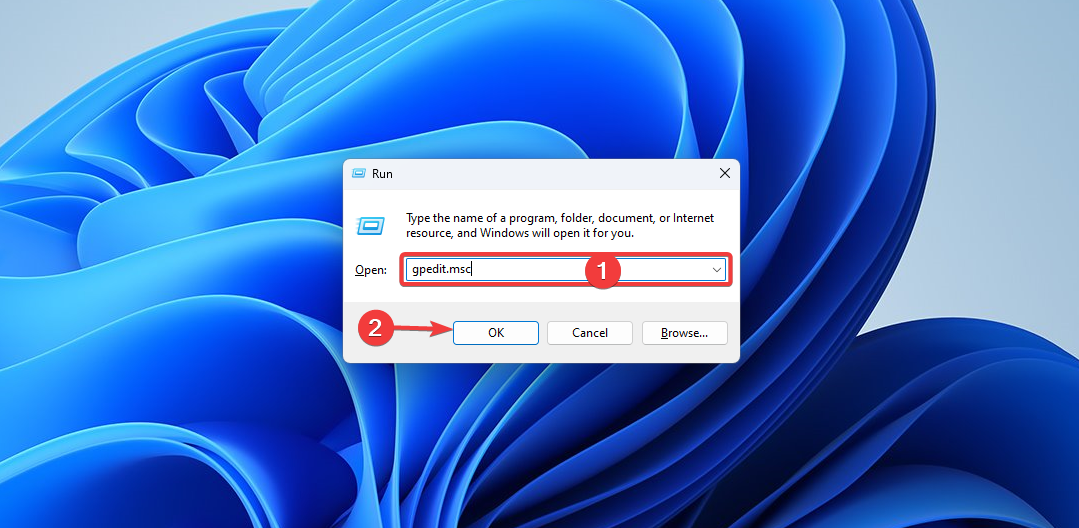
-
Navigieren Sie zu der folgenden Richtlinie:
Computerkonfiguration\Administrative Vorlagen\Windows-Komponenten\OneDrive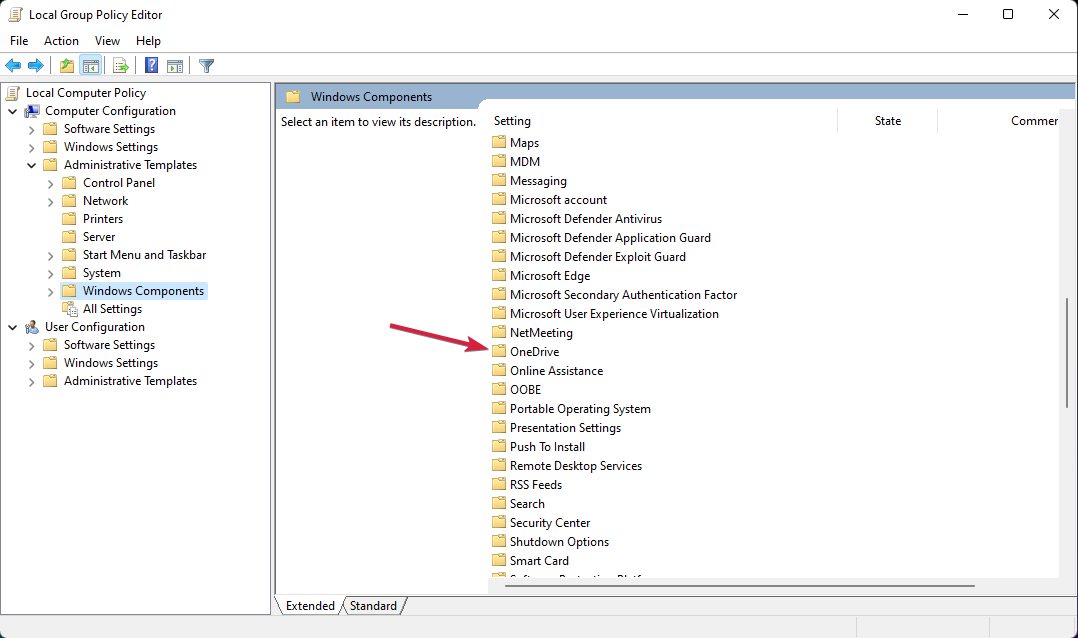
-
Doppelklicken Sie auf den Schlüssel Verwendung von OneDrive zur Dateispeicherung verhindern, um ihn zu öffnen.
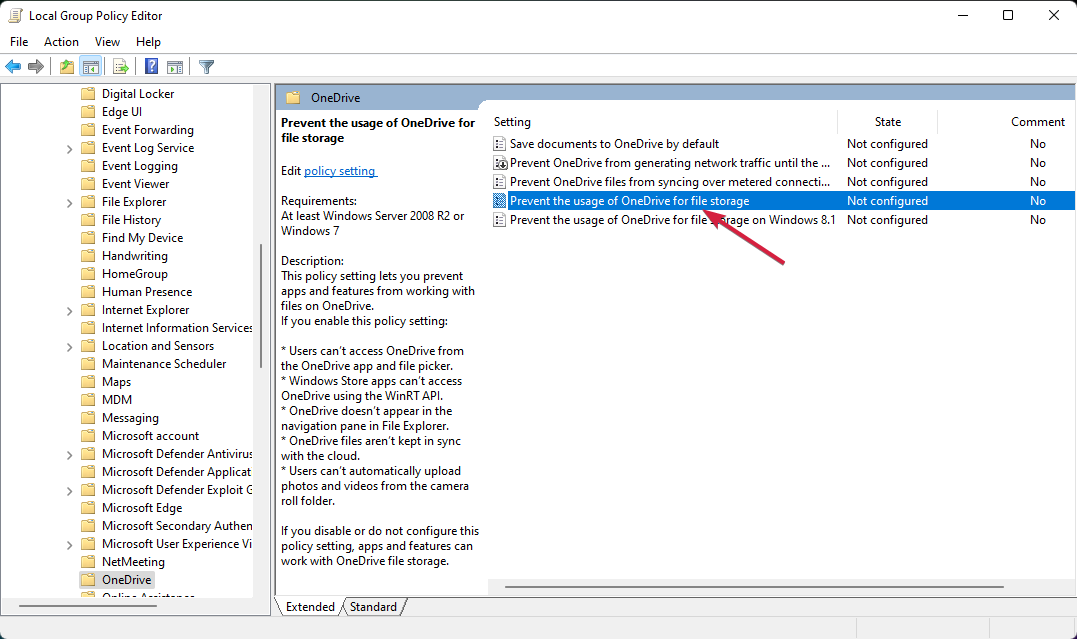
- Wählen Sie Aktiviert aus der oberen linken Ecke, klicken Sie dann auf Übernehmen und OK.
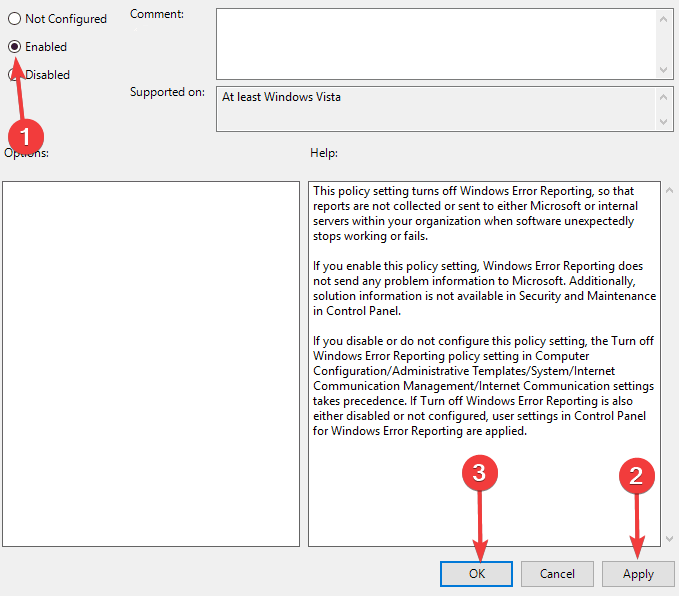
So schalten Sie OneDrive in Windows 11 mithilfe des Gruppenrichtlinien-Editors aus. Erfahren Sie mehr zu diesem Thema
- So deinstallieren Sie Windows 11 und installieren Windows 10
- So kaufen Sie einen Windows 11-Produktkey (Schritt-für-Schritt-Anleitung)
- So installieren Sie Windows 11 ohne Bloatware (einfache Anleitung für jedermann)
- So installieren Sie Windows 11 ohne Internet: Schnelle Offline-Installation
4. OneDrive mit dem Registrierungs-Editor deaktivieren
- Drücken Sie die Windows-Taste + R, um die Ausführen-Konsole zu starten, geben Sie regedit ein und drücken Sie die Eingabetaste oder klicken Sie auf OK.
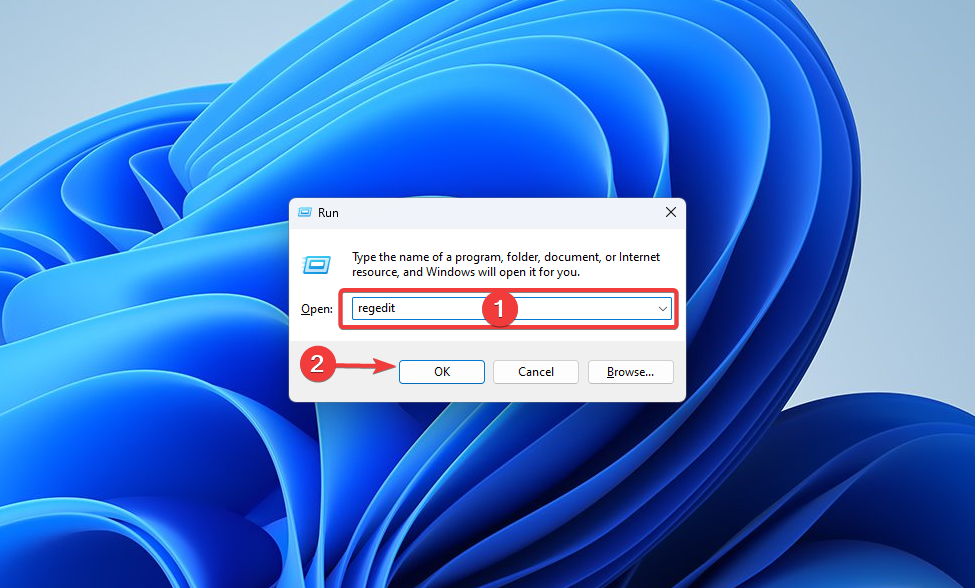
- Navigieren Sie zu dem folgenden Schlüssel:
Computer\HKEY_CURRENT_USER\Software\Microsoft\OneDrive
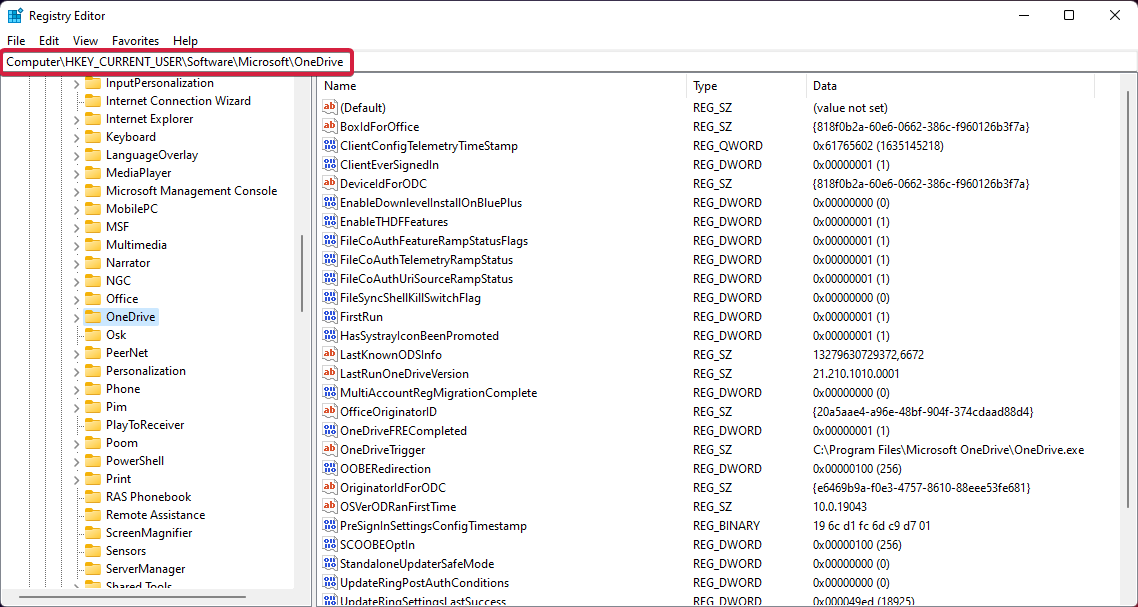
-
Doppelklicken Sie auf den DisableFileSyncNGSC-Schlüssel. Wenn Sie ihn in der Liste nicht finden, klicken Sie mit der rechten Maustaste in das rechte Fenster, wählen Sie Neu und dann DWORD (32-Bit) Wert und benennen Sie ihn DisableFileSyncNGSC, und doppelklicken Sie darauf.
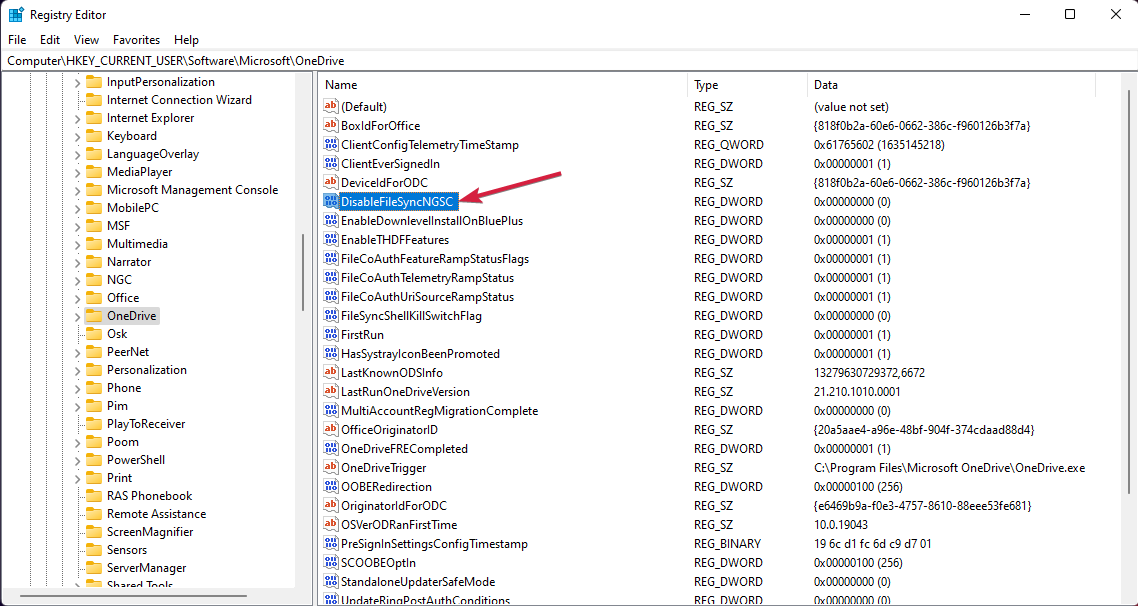
-
Geben Sie nun 1 in das Feld Wertdaten ein und klicken Sie auf OK.
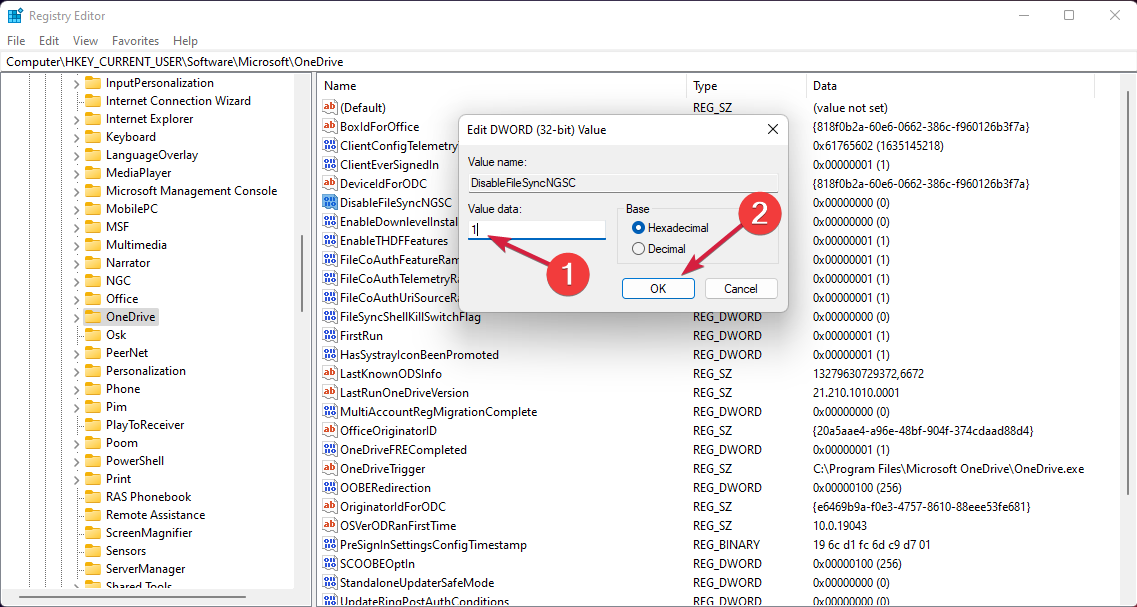
- Starten Sie Ihren Computer neu, damit die Änderungen wirksam werden.
Wenn die Situation außer Kontrolle gerät, haben wir auch einen Artikel darüber, wie man beschädigte Registrierungselemente in Windows 11 repariert.
5. OneDrive mit der Eingabeaufforderung deaktivieren und deinstallieren
-
Klicken Sie auf das Suchsymbol in der Taskleiste, geben Sie Eingabeaufforderung ein und klicken Sie auf Als Administrator ausführen, um die Eingabeaufforderung mit vollen Rechten zu starten.
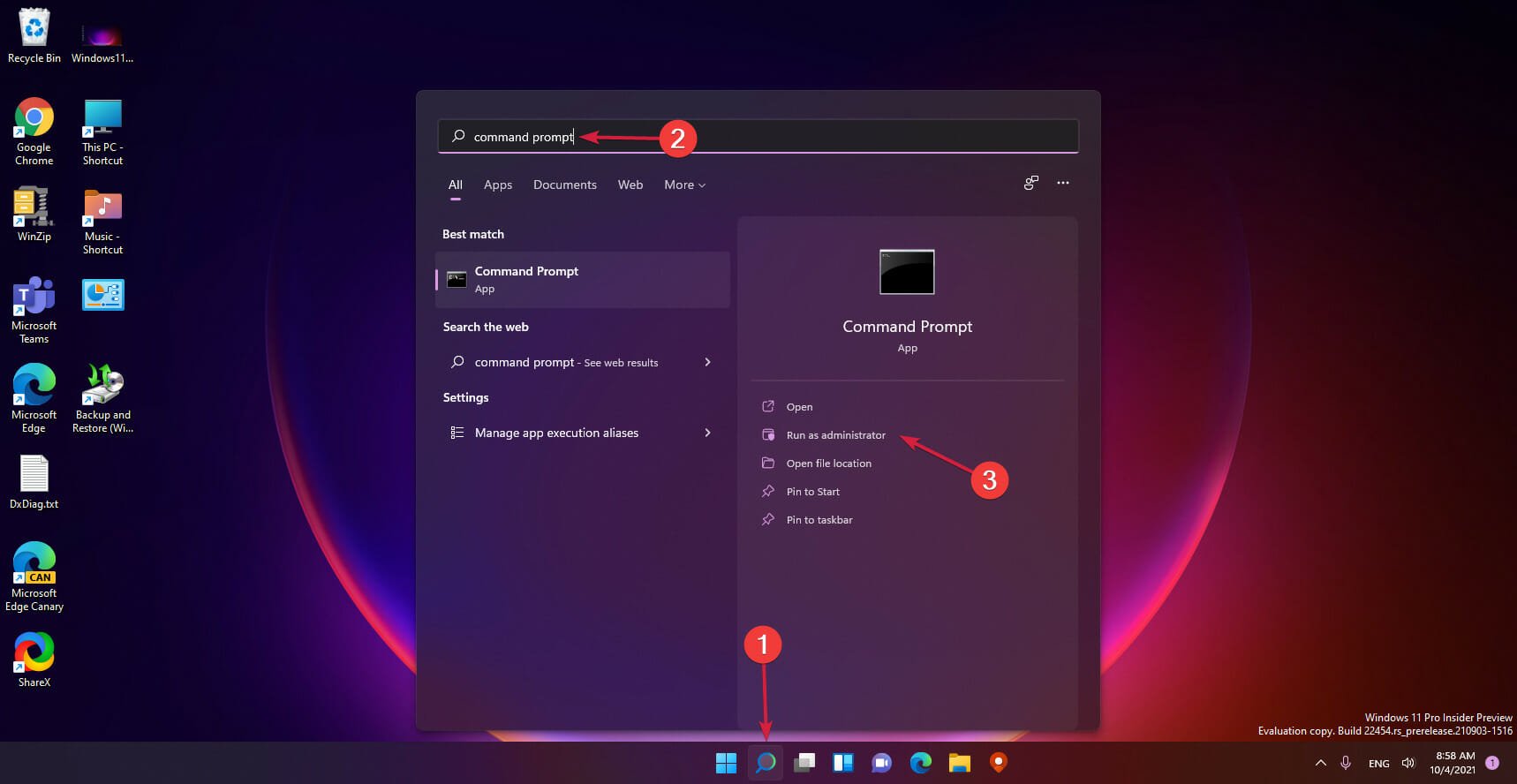
-
Geben Sie den folgenden Befehl ein oder fügen Sie ihn ein und drücken Sie die Eingabetaste, um ihn auszuführen:
taskkill /f /im OneDrive.exe %SystemRoot%\SysWOW64\OneDriveSetup.exe /uninstall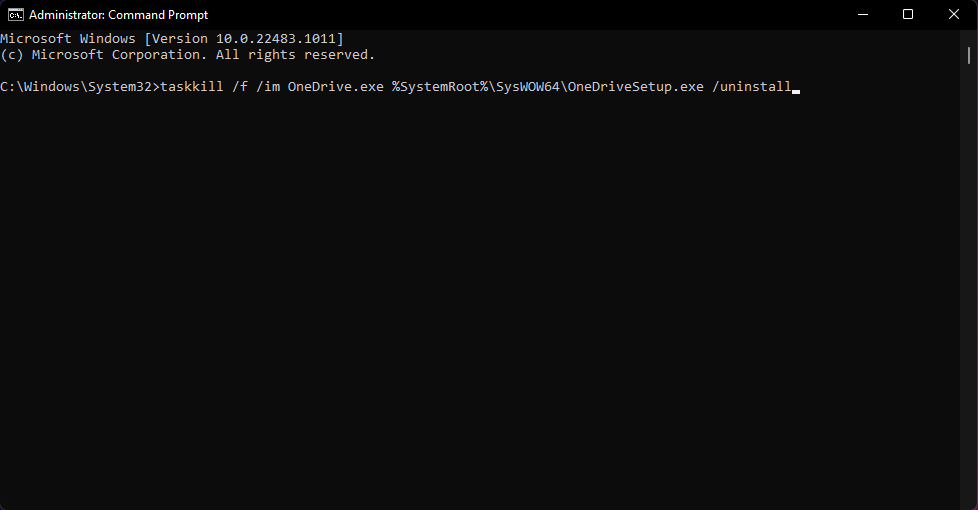
So schalten Sie OneDrive in Windows 11 über die Eingabeaufforderung aus.
6. Verhindern, dass OneDrive startet
-
Klicken Sie mit der rechten Maustaste auf die Windows-Schaltfläche in der Taskleiste und wählen Sie Task-Manager aus der Liste.
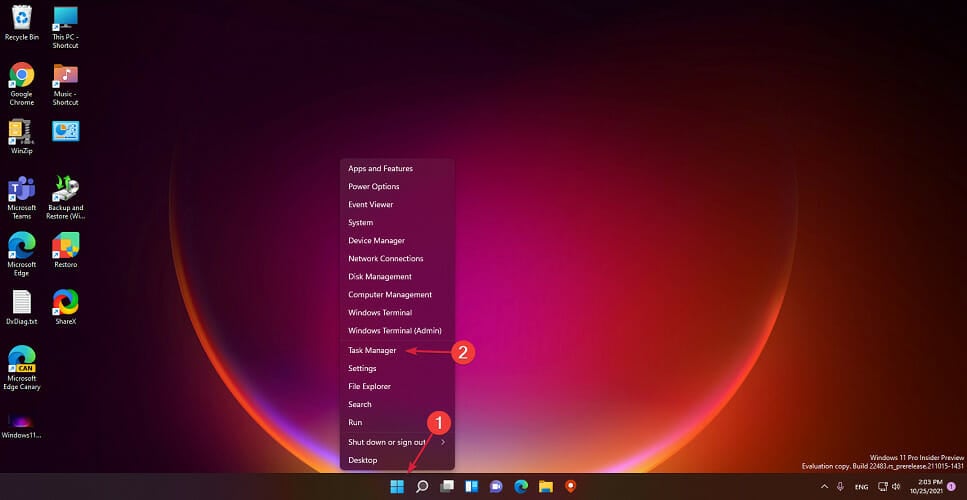
-
Klicken Sie jetzt auf die Registerkarte Autostart.
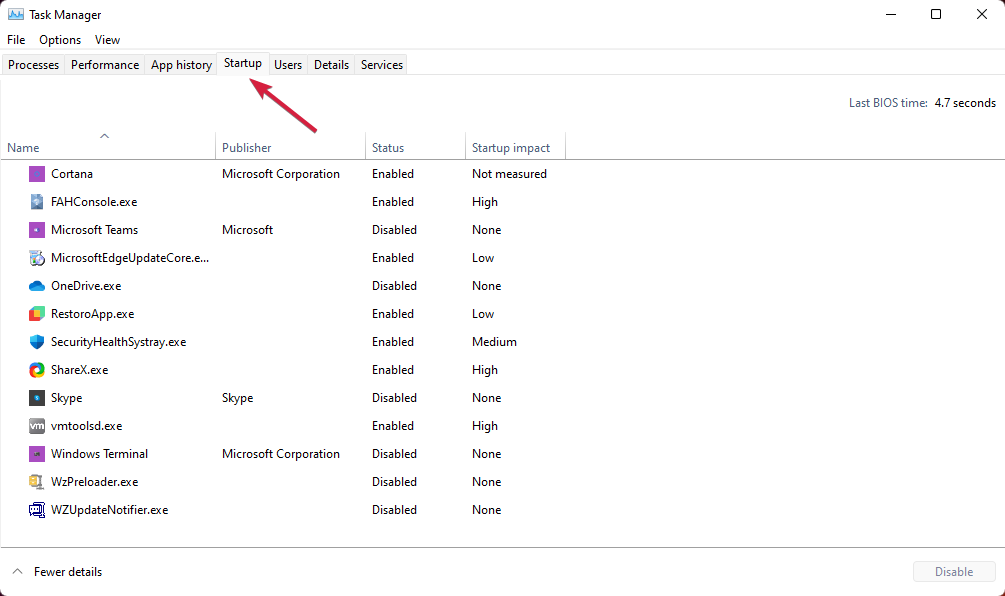
-
Klicken Sie auf OneDrive in der Liste und drücken Sie die Schaltfläche Deaktivieren in der unteren rechten Ecke.
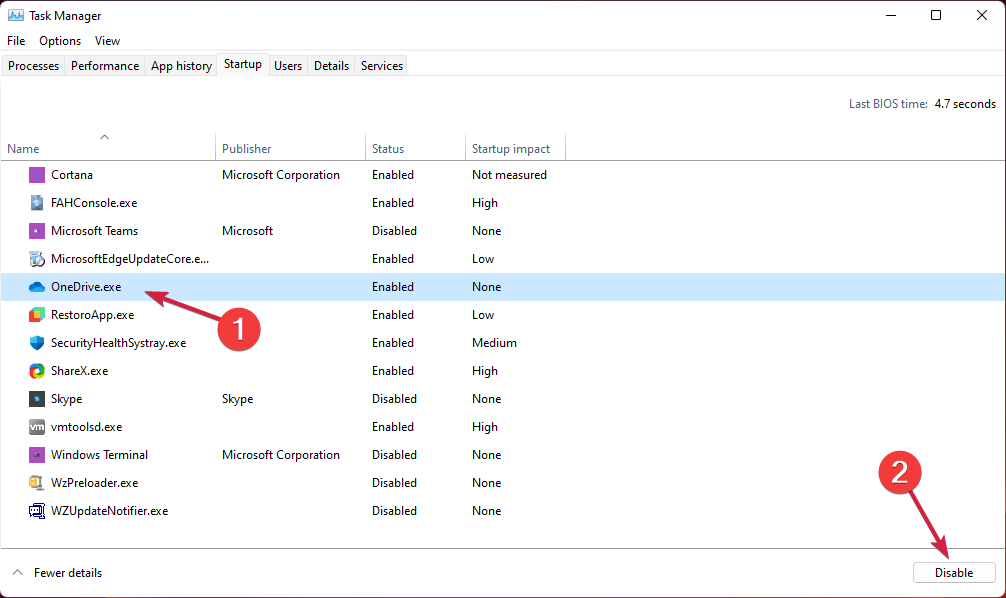
Wenn Microsoft OneDrive nicht von Anfang an startet und sich nicht mit Ihrem Konto verbindet, kann es keine Synchronisierung durchführen.
Und so schalten Sie OneDrive in Windows 11 aus. Während wir verschiedene Lösungen präsentiert haben, sollten Sie die auswählen, die Ihnen am besten erscheint. In den meisten Fällen sollten alle oben genannten Methoden perfekt funktionieren.
Die Lösungen in diesem Leitfaden werden auch verhindern, dass OneDrive auf Ihrem Desktop synchronisiert, die Dinge beheben, wenn OneDrive zwei Instanzen öffnet, und es aus dem Datei-Explorer entfernen.
Wenn Sie Vorschläge oder Fragen haben, kommentieren Sie im dafür vorgesehenen Abschnitt unten, und wir werden antworten.